win7调用虚拟键盘 Windows虚拟键盘打开方法
更新时间:2024-08-06 09:00:49作者:yang
Win7操作系统中调用虚拟键盘是一种非常便利的操作方式,特别适用于无法使用物理键盘的情况下,Windows虚拟键盘的打开方法也十分简单,只需按下Win键和U键即可轻松打开。虚拟键盘不仅可以帮助用户在没有物理键盘的情况下进行输入操作,还可以提高用户的工作效率和便利性。通过掌握这一操作技巧,可以使我们在日常使用电脑时更加方便快捷。
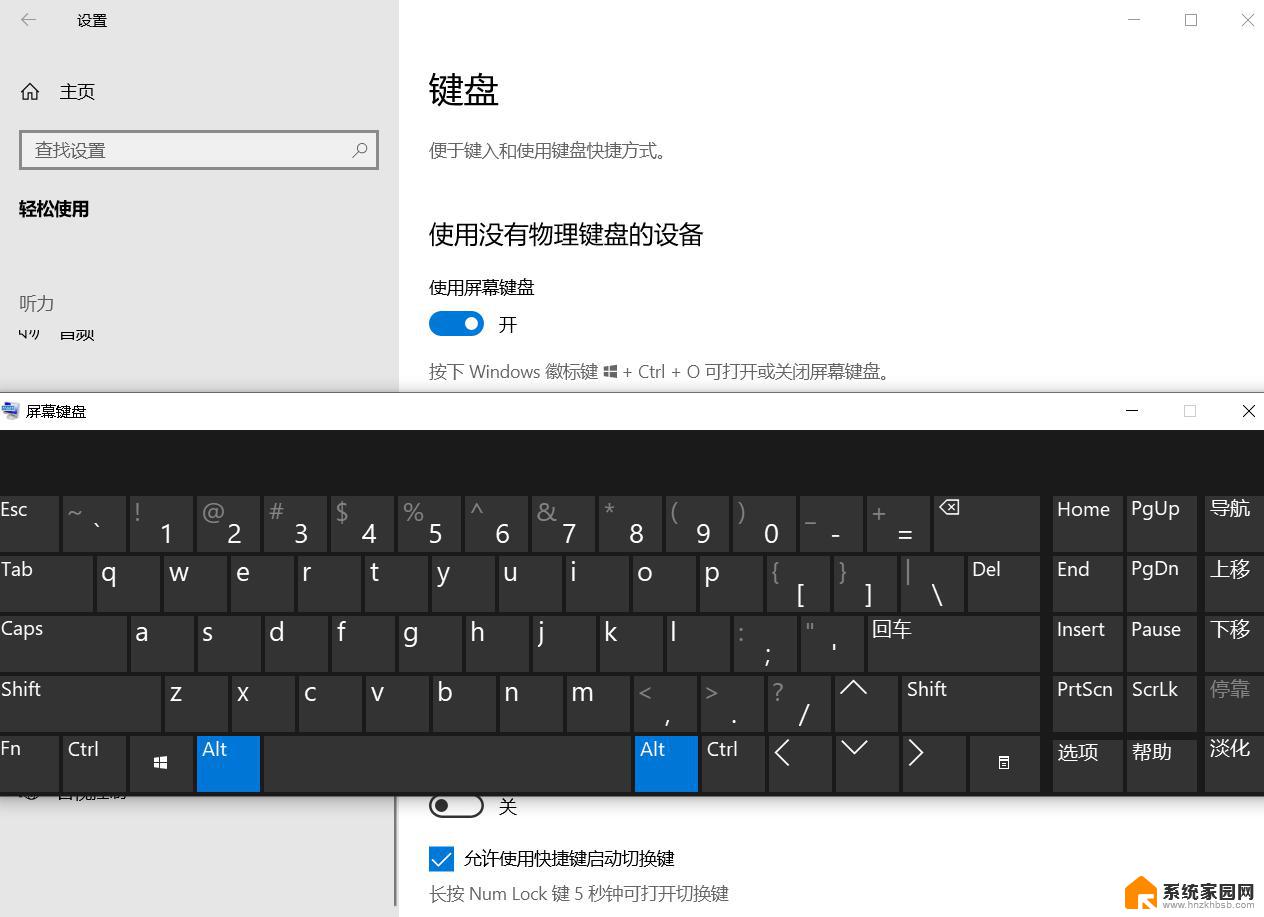
虚拟键盘通过蓝牙与智能设备连接后,然后要做的就是打开文本编辑程序(例如Pocket Word)在桌面上键区内轻松敲击,对于初次使用虚拟键盘难免会出现输入错误的情况。而最大的问题是没有键程感(按键被按下),实际上虚拟键盘并没有实际的凸起按键。
下面,我们就来看看windows系统下的调用方法。
Windows系统调用:
1、单击“开始”——运行,或者直接按“Win+R”。打开运行对话框。
2、在打开的“运行”对话框中输入“osk”,单击“确定”按钮。
3、现在在屏幕正下方我们可以看到虚拟键盘出现了。
输入法调用:
1、右键单击输入法界面,选择“软键盘”——PC键盘。
2、现在我们可以看到虚拟键盘打开了。
以上就是Win7调用虚拟键盘的全部内容,如果遇到这种情况,你可以按照以上操作解决,非常简单和快速。
win7调用虚拟键盘 Windows虚拟键盘打开方法相关教程
- 电脑怎么加虚拟内存win7 如何在win7上扩大虚拟内存
- windows7软键盘怎么调出来 Win7软键盘的使用方法
- win7电脑怎么开vt教程 电脑如何设置VT虚拟化技术
- win7系统自带小键盘哪里找 win7自带的内置键盘如何打开
- w7连接蓝牙键盘 Win7连接蓝牙键盘方法
- 雷电模拟器开启vt教程win7 vt模拟器开启教程
- win7电脑键盘u变成4 电脑键盘U按键变成4怎么办
- mac电脑装windows7系统 苹果mac装win7系统详细教程
- windows7可以分屏吗 Win7如何快速分屏设置
- win7自带游戏点了没反应 win7旧版游戏启动无反应如何解决
- wind7第三方软件认不到电脑摄像头 Win7摄像头无法打开怎么办
- win7删除最近打开的文件夹记录 win7清除最近打开文件记录步骤
- win7优盘打不开 u盘设备在win7连接不上怎么办
win7系统教程推荐
- 1 wind7第三方软件认不到电脑摄像头 Win7摄像头无法打开怎么办
- 2 win7优盘打不开 u盘设备在win7连接不上怎么办
- 3 win连蓝牙耳机 win7蓝牙耳机连接步骤
- 4 win7进去安全模式按哪个键 win7进入安全模式的三种方法图解
- 5 笔记本电脑win 7系统激活怎么激活 win7怎么激活密钥
- 6 windows7旗舰版怎么打开管理员权限 win7如何设置权限以管理员身份运行程序
- 7 wind7系统还原怎么操作 win7笔记本恢复出厂设置流程
- 8 windows系统开机密码忘了怎么办 Win7系统忘记管理员密码怎么办
- 9 windows 任务清单 Win7 Windows任务计划程序服务查找方法
- 10 window 7怎么连无线网 win7怎么设置无线网络连接